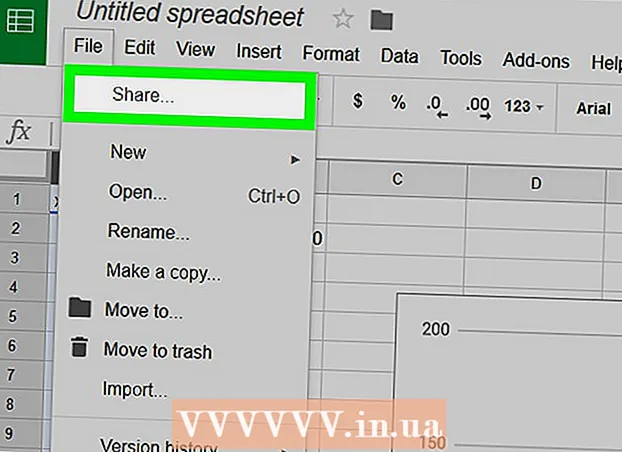نویسنده:
Carl Weaver
تاریخ ایجاد:
26 فوریه 2021
تاریخ به روزرسانی:
19 ممکن است 2024

محتوا
دروازه پیش فرض (دروازه پیش فرض) آدرس IP روتر شما است. معمولاً هنگام نصب به طور خودکار توسط سیستم عامل تشخیص داده می شود ، اما ممکن است لازم باشد آن را تغییر دهید. این امر به ویژه در صورت وجود چندین آداپتور یا روتر در شبکه صادق است.
مراحل
قسمت 1 از 2: استفاده از ترمینال
 1 یک ترمینال راه اندازی کنید. روی آن در نوار کناری کلیک کنید یا کلیک کنید Ctrl+Alt+تی.
1 یک ترمینال راه اندازی کنید. روی آن در نوار کناری کلیک کنید یا کلیک کنید Ctrl+Alt+تی.  2 آدرس دروازه پیش فرض فعال را پیدا کنید. برای انجام این کار ، وارد کنید مسیر و فشار دهید وارد کنید... خط پیش فرض آدرس دروازه پیش فرض را نمایش می دهد و رابط اختصاص داده شده در آن در سمت راست جدول یافت می شود.
2 آدرس دروازه پیش فرض فعال را پیدا کنید. برای انجام این کار ، وارد کنید مسیر و فشار دهید وارد کنید... خط پیش فرض آدرس دروازه پیش فرض را نمایش می دهد و رابط اختصاص داده شده در آن در سمت راست جدول یافت می شود.  3 دروازه پیش فرض فعال را حذف کنید. اگر چندین دروازه پیش فرض نصب شده باشد ، ممکن است در تضاد باشند. اگر قصد تغییر درگاه پیش فرض فعال را دارید ، آن را حذف کنید.
3 دروازه پیش فرض فعال را حذف کنید. اگر چندین دروازه پیش فرض نصب شده باشد ، ممکن است در تضاد باشند. اگر قصد تغییر درگاه پیش فرض فعال را دارید ، آن را حذف کنید. - وارد sudo route حذف gw پیش فرض آدرس آی پیآداپتور... به عنوان مثال ، برای حذف آداپتور 10.0.2.2 دروازه پیش فرض eth0، وارد sudo route حذف پیش فرض gw 10.0.2.2 eth0.
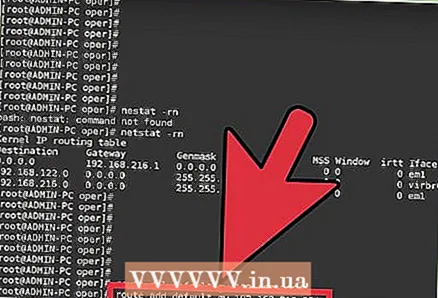 4 وارد مسیر sudo gw پیش فرض را اضافه کنید آدرس آی پیآداپتور. به عنوان مثال ، برای تغییر دروازه پیش فرض آداپتور eth0 در 192.168.1.254 ، وارد کنید sudo route اضافه کردن پیش فرض gw 192.168.1.254 eth0... از شما خواسته می شود تا رمز عبور کاربر را برای اجرای دستور اجرا کنید.
4 وارد مسیر sudo gw پیش فرض را اضافه کنید آدرس آی پیآداپتور. به عنوان مثال ، برای تغییر دروازه پیش فرض آداپتور eth0 در 192.168.1.254 ، وارد کنید sudo route اضافه کردن پیش فرض gw 192.168.1.254 eth0... از شما خواسته می شود تا رمز عبور کاربر را برای اجرای دستور اجرا کنید.
قسمت 2 از 2: فایل پیکربندی را ویرایش کنید
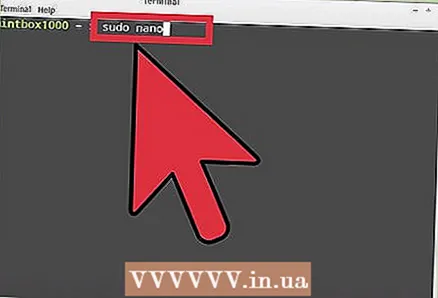 1 فایل پیکربندی را در یک ویرایشگر باز کنید. وارد sudo nano / etc / network / interfacesبرای باز کردن فایل در ویرایشگر نانو تغییرات ایجاد شده تا راه اندازی مجدد بعدی سیستم ذخیره می شود.
1 فایل پیکربندی را در یک ویرایشگر باز کنید. وارد sudo nano / etc / network / interfacesبرای باز کردن فایل در ویرایشگر نانو تغییرات ایجاد شده تا راه اندازی مجدد بعدی سیستم ذخیره می شود.  2 به قسمت مورد نیاز بروید. قسمتی از آداپتور را پیدا کنید که می خواهید درگاه پیش فرض آن را تغییر دهید. آداپتور سیمی نامیده می شود eth0.
2 به قسمت مورد نیاز بروید. قسمتی از آداپتور را پیدا کنید که می خواهید درگاه پیش فرض آن را تغییر دهید. آداپتور سیمی نامیده می شود eth0.  3 در بخش ، خط را اضافه کنید دروازه آدرس آی پی. به عنوان مثال ، وارد کنید دروازه 192.168.1.254192.168.1.254 را به درگاه پیش فرض اختصاص دهید.
3 در بخش ، خط را اضافه کنید دروازه آدرس آی پی. به عنوان مثال ، وارد کنید دروازه 192.168.1.254192.168.1.254 را به درگاه پیش فرض اختصاص دهید.  4 تغییرات خود را ذخیره کنید. بر روی کلیک کنید Ctrl+ایکسو سپس فشار دهید Yبرای ذخیره تغییرات خود و خروج از ویرایشگر متن
4 تغییرات خود را ذخیره کنید. بر روی کلیک کنید Ctrl+ایکسو سپس فشار دهید Yبرای ذخیره تغییرات خود و خروج از ویرایشگر متن 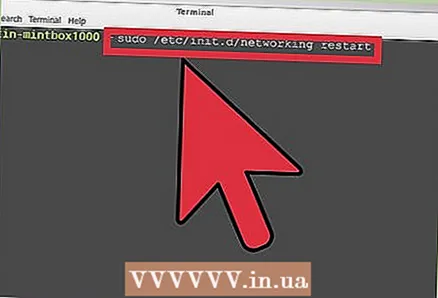 5 راه اندازی مجدد شبکه برای انجام این کار ، وارد کنید sudo /tc/init.d/ راه اندازی مجدد شبکه.
5 راه اندازی مجدد شبکه برای انجام این کار ، وارد کنید sudo /tc/init.d/ راه اندازی مجدد شبکه.